अपने iPhone को अपडेट रखना कई कारणों से महत्वपूर्ण है। अपडेट रहने का सबसे महत्वपूर्ण कारण सुरक्षा कारणों से है, लेकिन iOS अपडेट नए फीचर्स भी लाते हैं जो आपके iPhone को और भी उपयोगी बनाते हैं।
डिफ़ॉल्ट रूप से, आईओएस आपको अपडेट करने के लिए वाई-फाई नेटवर्क से कनेक्ट करने के लिए संकेत देगा। हां, यह आपके iPhone को अपडेट करने का सबसे आसान और अक्सर सबसे तेज़ तरीका है, लेकिन क्या होगा यदि आपके पास इस समय वाई-फाई उपलब्ध नहीं है? चिंता न करें, वाई-फाई के बिना अपने iPhone को अपडेट करने के एक से अधिक तरीके हैं।
अंतर्वस्तु
- क्या आप सेलुलर डेटा का उपयोग करके अपने iPhone को अपडेट कर सकते हैं?
- हॉटस्पॉट का उपयोग करके अपने iPhone को अपडेट करें
-
कंप्यूटर का उपयोग करके अपने iPhone को अपडेट करें
- संबंधित पोस्ट:
क्या आप सेलुलर डेटा का उपयोग करके अपने iPhone को अपडेट कर सकते हैं?
अधिकांश समय, आपको अपने iPhone को अपडेट करने के बारे में सोचने की भी आवश्यकता नहीं होती है। ऐसा इसलिए है क्योंकि जब भी आप वाई-फाई से कनेक्ट होते हैं तो आईओएस आमतौर पर बैकग्राउंड में अपडेट डाउनलोड करने के लिए सेट किया जाता है।
सेटिंग्स खोलें, फिर सामान्य पर स्क्रॉल करें और सॉफ़्टवेयर अपडेट, फिर स्वचालित अपडेट पर टैप करें। सुनिश्चित करें कि आईओएस अपडेट डाउनलोड करें और आईओएस अपडेट इंस्टॉल करें दोनों चेक किए गए हैं।
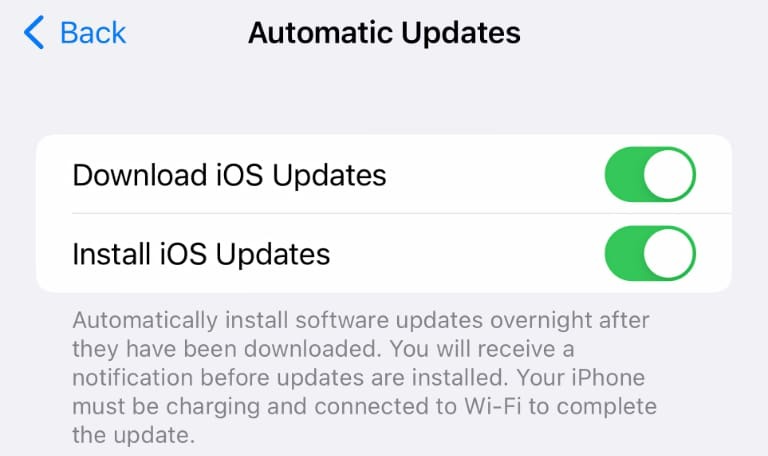
दुर्भाग्य से, आपको नीचे एक नोटिस दिखाई देगा जो कहता है कि अपडेट को पूरा करने के लिए आपके iPhone को चार्ज करने और वाई-फाई से कनेक्ट करने की आवश्यकता होगी। इसका मतलब है कि भले ही अपडेट बैकग्राउंड में डाउनलोड हो गया हो, फिर भी आपको अपने आप अपडेट होने के लिए वाई-फाई से कनेक्ट होना होगा।
हॉटस्पॉट का उपयोग करके अपने iPhone को अपडेट करें
यदि आपके पास केवल एक सेल्युलर कनेक्शन उपलब्ध है, तो भी आप अपने iPhone को अपडेट कर सकते हैं, लेकिन ऐसा करने के लिए आपको एक अतिरिक्त फ़ोन की आवश्यकता होगी। मूल विचार यह है कि अतिरिक्त फोन को हॉटस्पॉट के रूप में उपयोग करें, अपने आईफोन से कनेक्ट करें, फिर उस तरह से अपडेट करें।
यह मानते हुए कि आपका अतिरिक्त फ़ोन एक iPhone है, आप सेटिंग खोलकर, फिर व्यक्तिगत हॉटस्पॉट पर नेविगेट करके हॉटस्पॉट को सक्षम कर सकते हैं। अन्य लोगों को शामिल होने की अनुमति दें के साथ लेबल किए गए स्लाइडर को सक्षम करें और पासवर्ड नोट करें।
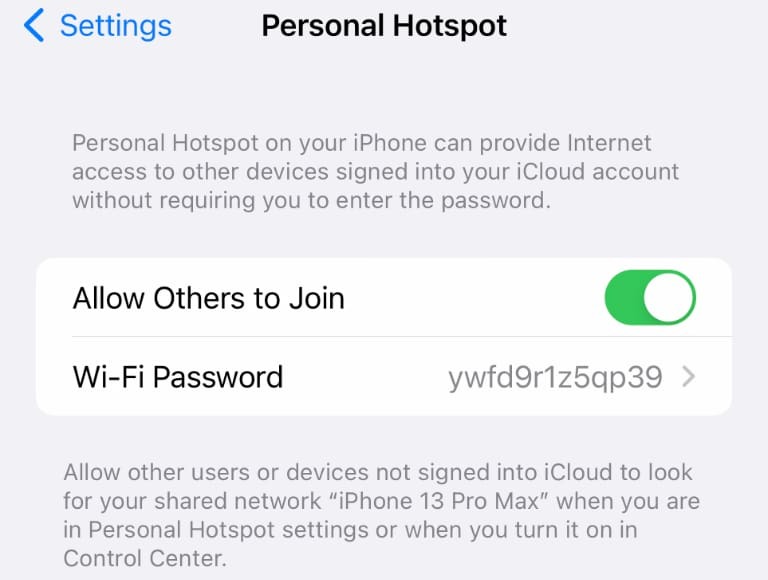
अब आप जिस फोन को अपडेट करना चाहते हैं, उसमें सेटिंग्स खोलें और वाई-फाई पर टैप करें। यहां, दूसरे फोन पर आपके द्वारा अभी बनाया गया हॉटस्पॉट चुनें, फिर वह पासवर्ड दर्ज करें जिसे आपने नेटवर्क में शामिल होने के लिए नोट किया था।
जबकि यह अभी भी सेलुलर डेटा का उपयोग कर रहा है, आपका आईफोन इसे वाई-फाई के रूप में देखता है, इसलिए आप अपडेट प्रक्रिया को पूरा करने में सक्षम होंगे जैसे आप किसी अन्य डिवाइस का उपयोग करेंगे। सेटिंग्स खोलें, फिर अपडेट को पूरा करने के लिए जनरल> सॉफ्टवेयर अपडेट पर जाएं।
कंप्यूटर का उपयोग करके अपने iPhone को अपडेट करें
यदि आपके पास दूसरा फ़ोन या सेल्युलर कनेक्शन नहीं है तो क्या करें? यदि आपके पास इंटरनेट कनेक्शन वाले कंप्यूटर तक पहुंच है, तो भी आप अपने iPhone को अपडेट करने का प्रबंधन कर सकते हैं।
यदि आप Mac का उपयोग कर रहे हैं, तो आपको अपना कंप्यूटर तैयार करने के लिए कुछ भी करने की आवश्यकता नहीं है। दूसरी ओर, यदि आप एक पीसी का उपयोग कर रहे हैं, तो आपको आईट्यून्स को डाउनलोड और इंस्टॉल करना होगा। नीचे दिए गए निर्देश फाइंडर का उपयोग करने वाले macOS के लिए हैं, लेकिन उन्हें विंडोज़ पर iTunes में समान रूप से काम करना चाहिए।
पहला कदम अपने iPhone को लाइटनिंग से USB केबल के साथ अपने कंप्यूटर में प्लग करना है। MacOS पर, Finder ऐप खोलें। विंडोज पीसी पर, आईट्यून्स खोलें।
अपने iPhone को अपने कंप्यूटर से कनेक्ट होने देने के लिए अनलॉक करना सुनिश्चित करें। अब, फाइंडर में स्क्रीन के बाईं ओर, स्थान के तहत, "iPhone ..." चुनें, iTunes में, आप साइडबार के शीर्ष पर बाईं ओर iPhone पाएंगे। इसे चुनने के लिए इसे क्लिक करें।
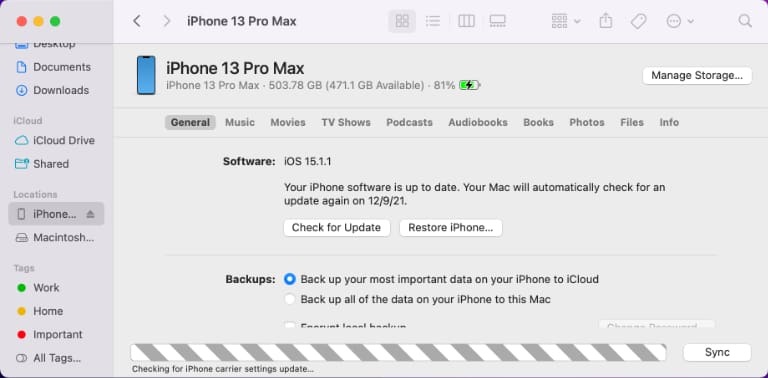
मुख्य विंडो में सामान्य टैब का चयन करें, यह मानते हुए कि यह पहले से चयनित नहीं है। यहां, आपको कुछ अन्य जानकारी के साथ, आपके iPhone के iOS संस्करण को प्रदर्शित करने वाला एक पैनल दिखाई देगा। इसके नीचे, चेक फॉर अपडेट कहने वाले बटन पर क्लिक करें।
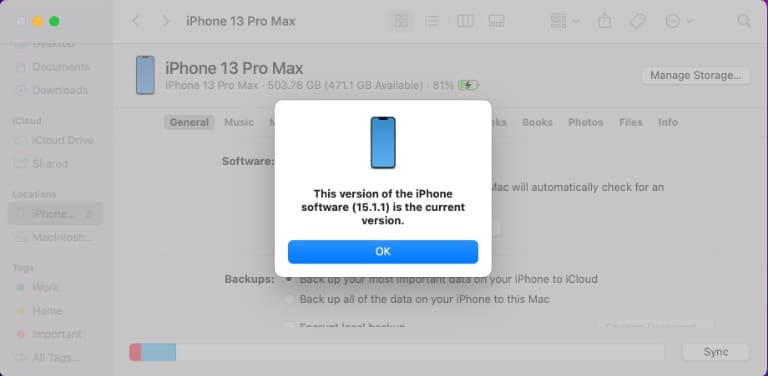
यदि कोई अपडेट मिलता है, तो डाउनलोड और अपडेट बटन पर क्लिक करें, फिर अपने आईफोन को अपडेट करने के लिए संकेतों का पालन करें। यदि आपके पास कोई अपडेट उपलब्ध नहीं है, लेकिन आप जानते हैं कि कोई अपडेट आने वाला है, तो अब एक अच्छा समय है अपने iPhone को अगले iOS अपडेट के लिए तैयार करें.
Kris Wouk एक लेखक, संगीतकार हैं, और जब कोई व्यक्ति वेब के लिए वीडियो बनाता है, तो उसे कुछ भी कहा जाता है। वह हाई-रेज ऑडियो और होम थिएटर गियर के शौकीन के साथ एक Apple बेवकूफ है।